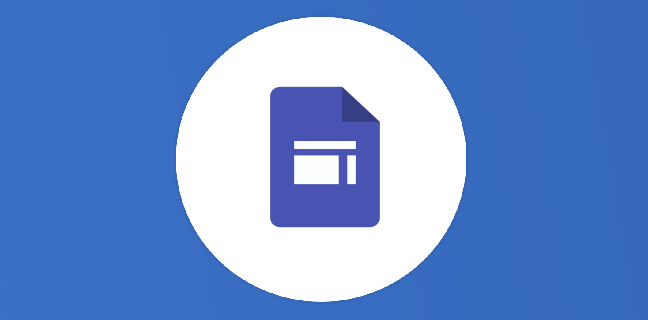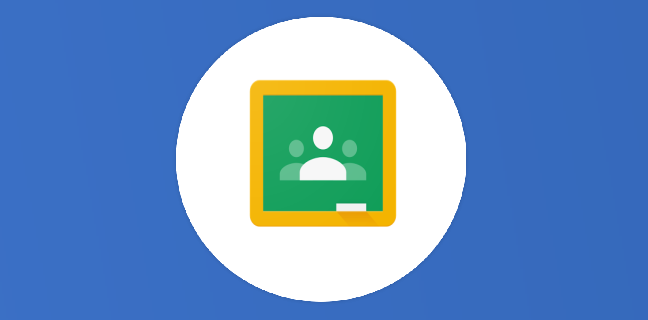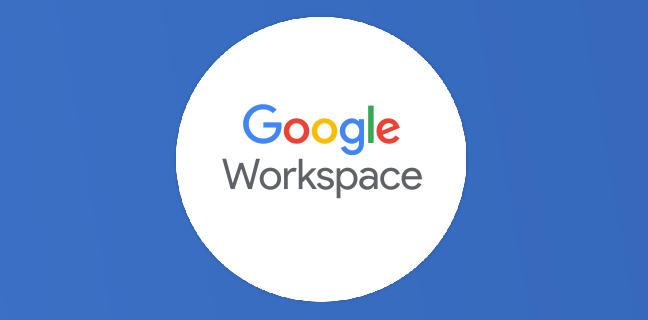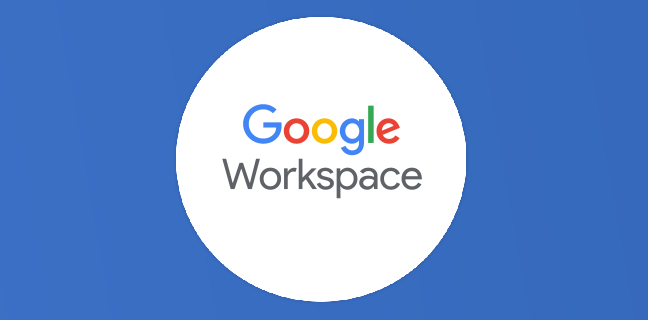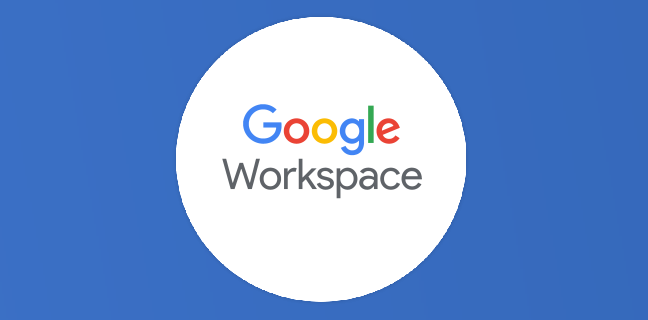Tricks and Treats : Top 10 des erreurs à ne pas faire sur Google Workspace
Lorsque vous utilisez Google Workspace, il est facile de se laisser piéger par des erreurs courantes qui peuvent se transformer en véritables cauchemars. Alors que les sorcières se préparent pour leur bal annuel d’Halloween et […]
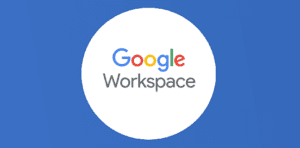
Ce que vous allez découvrir
- 1. Ne pas gérer les autorisations correctement
- 2. Négliger les révisions de document
- 3. Des coquilles sur Google Drive
- 4. Ignorer la personnalisation de Gmail
- 5. Négliger Google Agenda pour la planification
- 6. Oublier de vider la corbeille
- 7. Ne pas utiliser les modèles de Google Docs et Sheets
- 8. Négliger la sécurité des mots de passe
- 9. Ignorer les mises à jour et les nouveautés
- 10. Ne pas former votre équipe
Tricks and Treats : Top 10 des erreurs à ne pas faire sur Google Workspace

Lorsque vous utilisez Google Workspace, il est facile de se laisser piéger par des erreurs courantes qui peuvent se transformer en véritables cauchemars. Alors que les sorcières se préparent pour leur bal annuel d’Halloween et que les citrouilles s’illuminent, il est temps de dévoiler les erreurs les plus terrifiantes à éviter sur les outils Google Workspace. Vous êtes prêt ? C’est parti !

1. Ne pas gérer les autorisations correctement
Imaginez que vous organisez une fête d’Halloween chez vous, mais que vous laissez entrer n’importe qui sans vérifier leur identité. Voici ce que cela fait de ne pas gérer les autorisations de partage de documents sur Google Drive, vous vous retrouverez vite débordé ou vous risquerez d’avoir votre document totalement modifié. Assurez-vous de définir les autorisations de manière appropriée pour éviter que des personnes non autorisées n’aient accès à vos documents sensibles.
Pour vérifier vos autorisations il suffit de :
- cliquer sur Partager, en haut à droite de votre écran ;
- entrer dans la barre de recherche la personne avec qui vous voulez partager vos documents ;
- dans la petite liste déroulante à côté du nom de cette personne, sélectionner le mode d’autorisation souhaité.
Il y a trois types d’autorisations sur vos documents :
- éditeur : la personne à qui vous donnez accès au document pourra le modifier à sa guise, proposer des modifications et insérer des commentaires ;
- lecteur : les personnes pourront seulement lire le document. Aucune modification ne pourra être effectuée ;
- commentateur : comme son nom l’indique, le commentateur pourra proposer des commentaires mais ne pas modifier directement le document.
2. Négliger les révisions de document
Ne pas utiliser la fonction de suivi des modifications de Google Docs, c’est comme écrire un sortilège sans vérifier si toutes les étapes sont correctes. Utilisez les révisions pour suivre les modifications apportées aux documents et revenir en arrière si nécessaire.
Pour cela vous devez :
- vous rendre dans Fichier ;
- cliquer sur Historique des versions ;
- appuyer sur Afficher l’historique des versions.
Tips : vous pouvez utiliser la raccourcis clavier Ctrl+Alt+Maj+H
3. Des coquilles sur Google Drive
Chez Numericoach, nos formateurs ont souvent vu des coquilles lors de leurs formations. Pas de panique, c’est tout à fait normal lors d’une montée en compétences. Voici 5 erreurs à éviter avec Google Drive, au risque de vous faire ensorceler :
- ne stockez pas vos fichiers professionnels dans Mon Drive mais dans Drive Partagés ;
- ne pas déplacer, supprimer ou renommer ce qui se trouve dans Partagés avec moi ;
- créez des favoris / raccourcis plutôt que de ranger cette section ;
- évitez de créer des copies de fichiers Drive (sauf exception) ;
- gagnez du temps en envoyant des fichiers Drive plutôt que des pièces jointes dans vos mails.
4. Ignorer la personnalisation de Gmail
Vous vous êtes déjà déguisé en citrouille pour Halloween sans ajouter de visage effrayant ? C’est exactement la même chose quand vous n’utilisez pas les nombreuses options de personnalisation de Gmail. Prenez le temps de configurer votre boîte de réception pour qu’elle soit adaptée à vos besoins et vous gagnerez en efficacité.
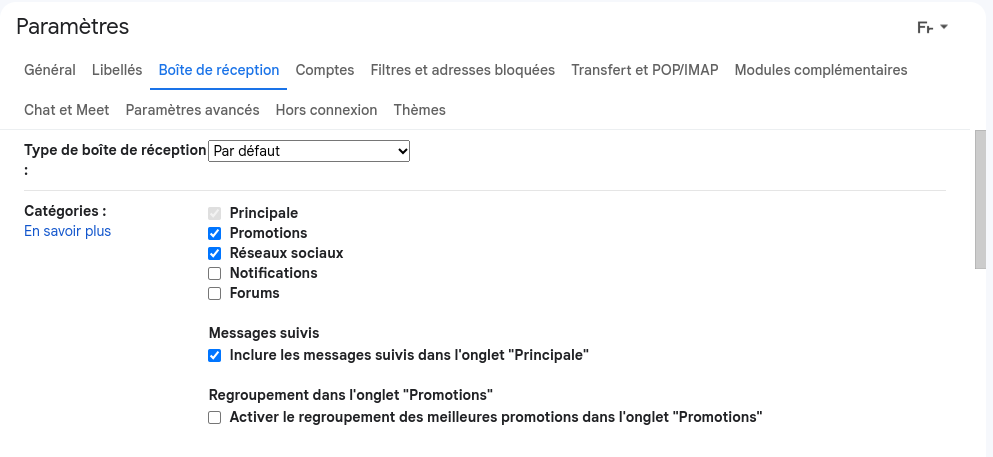
5. Négliger Google Agenda pour la planification
Planifier un événement sans utiliser Google Agenda, c’est comme organiser une chasse aux bonbons d’Halloween sans carte. Utilisez Google Agenda pour planifier vos réunions, événements et rendez-vous, et partagez-les avec d’autres pour éviter les conflits.
Pour planifier un rendez-vous vous devez :
- cliquez sur le jour où vous souhaitez planifier votre rendez-vous ;
- plusieurs options s’offrent à vous, mais pour un rendez-vous choisissez Événement ;
- vérifiez bien le jour de rendez-vous, puis modifiez les horaires ;
- ajoutez vos invités en entrant leurs e-mail Gmail ;
- cliquez sur Ajouter une visioconférence Google Meet pour pouvoir communiquer en réunion vidéo ;
- cliquez sur Enregistrer.
Un encadré va s’afficher vous demandant si vous souhaitez envoyer une notification à vos invités concernant la réunion.
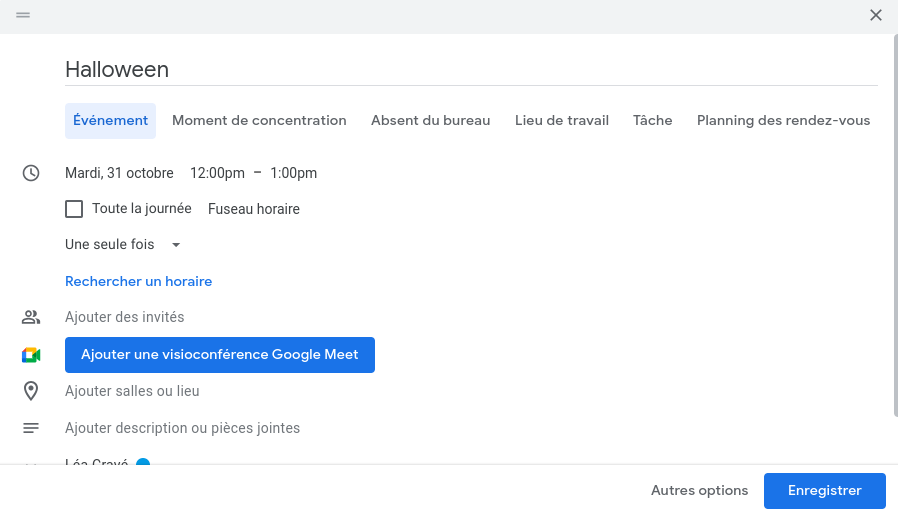
6. Oublier de vider la corbeille
La corbeille de Google Workspace peut rapidement devenir un cimetière de fichiers non désirés. Imaginez des zombies errer dans votre domaine, voilà ce que ça fait de ne pas la vider régulièrement. Assurez-vous de vider la corbeille pour libérer de l’espace de stockage.
Remarque : vous avez 30 jours pour restaurer un fichier que vous avez supprimé. Pratique si vous vous êtes trompé de fichier lorsque vous l’avez supprimé. Après 30 jours, Google supprime automatiquement les fichiers dans la corbeille.
7. Ne pas utiliser les modèles de Google Docs et Sheets
Google Workspace propose une variété de modèles pour vous aider à créer des documents et des feuilles de calcul de qualité. Utilisez les modèles pour gagner du temps et obtenir des résultats professionnels. Vous trouverez les modèles dans Fichier > Nouveau > À partir de la galerie des modèles.
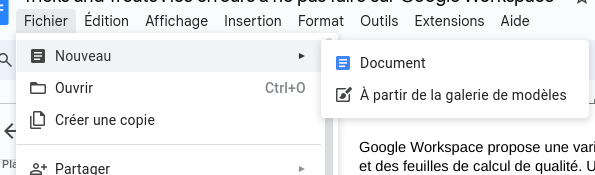
8. Négliger la sécurité des mots de passe
Un mot de passe faible est comme une porte d’entrée ouverte aux esprits d’Halloween. Assurez-vous d’utiliser des mots de passe forts et activement gérés pour protéger vos comptes Google Workspace. Activez également la double authentification pour une sécurité renforcée.
Pour cela il faut :
- se rendre sur votre compte Google ;
- cliquer sur Sécurité dans la colonne gauche de votre écran ;
- sélectionner Validation en deux étapes puis Commencer ;
- après avoir suivi les instructions vous devez vous identifier à votre compte Google.
9. Ignorer les mises à jour et les nouveautés
Google Workspace évolue constamment, avec de nouvelles fonctionnalités et améliorations. Vous ne refuseriez pas d’ajouter de nouvelles friandises à votre sac d’Halloween alors pourquoi refuser les mises à jour ? Restez à jour avec les nouveautés pour tirer le meilleur parti de Google Workspace.
10. Ne pas former votre équipe
N’oubliez pas de former votre équipe à l’utilisation des outils Google Workspace. Offrez une formation pour maximiser la productivité de votre équipe.
Chez Numericoach nous vous proposons des formations adaptées à votre niveau et à vos attentes. Notre super équipe de formateurs vous accompagne tout au long de votre montée en compétences et répond à vos questions. N’hésitez pas à consulter notre catalogue de formations et à nous contacter. Si vous souhaitez vous documenter, c’est direction la boutique qu’il faut aller où vous trouverez des ebooks, des livres et plein d’autres pépites !

En évitant ces erreurs courantes, vous pouvez vous assurer que votre utilisation de Google Workspace est plus efficace et sécurisée. Alors que la nuit d’Halloween approche et que les ombres s’allongent, assurez-vous que votre utilisation des outils Google Workspace ne se transforme pas en cauchemar.

Joyeux Halloween et que votre utilisation de Google Workspace soit sans erreur et pleine de sorts positifs !
- Articles connexes
- Plus de l'auteur

 Sheets
Sheets  Agenda
Agenda  Forms
Forms  Apps Script
Apps Script  Gmail
Gmail  Chat
Chat  Meet
Meet  Contacts
Contacts  Chrome
Chrome  Sites
Sites  Looker Studio
Looker Studio  Slides
Slides  Docs
Docs  Drive
Drive  AppSheet
AppSheet  Admin Workspace
Admin Workspace 
 Android
Android  Chromebook
Chromebook  Equipements Google
Equipements Google  Google Cloud Platform
Google Cloud Platform  Google Photos
Google Photos  Maps
Maps  Youtube
Youtube